我們都經歷過這樣的時刻——盯著滿是數字的表格,需要進行百分比調整。可能是計算發票的銷售稅,或是為產品價格添加折扣。雖然Excel一開始可能讓人望而生畏,但添加百分比其實是它最簡單(也最實用)的技巧之一。
在Excelmatic,我們每天協助團隊自動化這些重複性計算。以下是三種萬無一失的Excel百分比加法,外加一些讓表格更聰明的額外技巧。
基礎百分比公式(您的新朋友)
添加百分比意味著將數字增加其自身的一部分。例如:
- 原價:100美元
- 增加20%:100美元 + (100美元 × 0.20) = 120美元
在Excel中,這轉化為一個簡單公式:
- 在A欄輸入基礎數字(A1-A10)
- 在B1單元格輸入:
=A2*(1+0.20) - 將公式拖曳至B欄
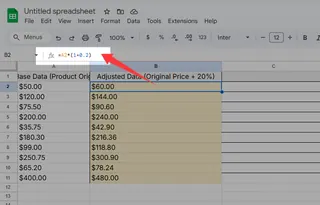
專業提示:Excelmatic的AI能自動識別您何時處理百分比,並建議正確公式——無需記憶!
方法二:靈活的儲存格參照法
硬編碼百分比適用於快速任務,但若之後需調整比率呢?這是更聰明的方式:
- 將數值保留在A欄
- 在C1單元格輸入百分比(以小數表示,如0.15代表15%)
- 在B1使用此公式:
=A1*(1+$C$1)
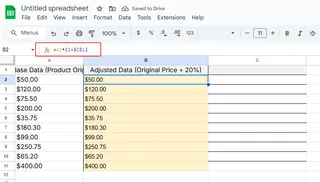
美元符號($)鎖定C1的參照位置。更改C1一次,所有計算即時更新——完美適用於調整多項產品的稅率等情境。
方法三:選擇性貼上進行批量調整
需要快速調整數百個價格?試試這招:
- 在任何空白儲存格輸入調整係數(1.10代表+10%)
- 複製該儲存格(Ctrl+C)
- 選取目標數字
- 右鍵→選擇性貼上→乘
瞬間完成!所有選取儲存格立即按百分比增加。Excelmatic用戶喜歡將此功能與我們的批量編輯功能結合,進行大規模價格更新。
常見陷阱(及如何避免)
即使是Excel高手也會犯這些錯誤:
❌ 忘記轉換百分比(20% = 0.20)
✅ 解決方案:Excelmatic自動格式化百分比輸入
❌ 複製公式時搞錯儲存格參照
✅ 解決方案:使用絕對參照($C$1)或讓Excelmatic處理參照
❌ 用選擇性貼上覆蓋原始數據
✅ 解決方案:始終使用副本,或利用Excelmatic的版本歷史
超越基礎百分比
掌握這些技巧後,可嘗試:
- 使用條件式格式標示百分比變化
- 結合ROUND()函數獲得整潔數字:
=ROUND(A1*(1+$C$1),2) - 建立百分比增減儀表板
對於每日處理複雜百分比計算的團隊,Excelmatic透過以下功能改造這些手動流程:
✔ AI驅動的公式建議
✔ 一鍵百分比調整
✔ 自動錯誤檢查
✔ 即時協作功能
最終建議
無論是應用5%忠誠折扣還是計算20%增值稅,這些百分比技巧將為您節省數小時。關鍵在於根據任務選擇正確方法:
- 快速一次性計算?用基礎公式
- 靈活表格?用儲存格參照
- 大規模更新?用選擇性貼上
準備好將Excel技能提升至新水平了嗎?Excelmatic透過AI輔助,幫助您自動化百分比計算及數百項其他表格任務。立即免費試用,告別手動計算錯誤!
「使用Excelmatic後,僅百分比計算一項,我們的財務團隊每週就能節省15+小時。」 —— Sarah K.,電子商務運營經理








